В видео мы разобрали процесс создания MANAGED рекламодателя.
Основные моменты #
Managed рекламодатель — это рекламодатель, которого создаете вы. Рекламодатель не может войти в личный кабинет. Вы вносите любые изменения в кампанию.
Блок «Администрирование» #
Для создания managed рекламодателя на платформе Salematics и нажмите кнопку «Создать» — «Рекламодатель».
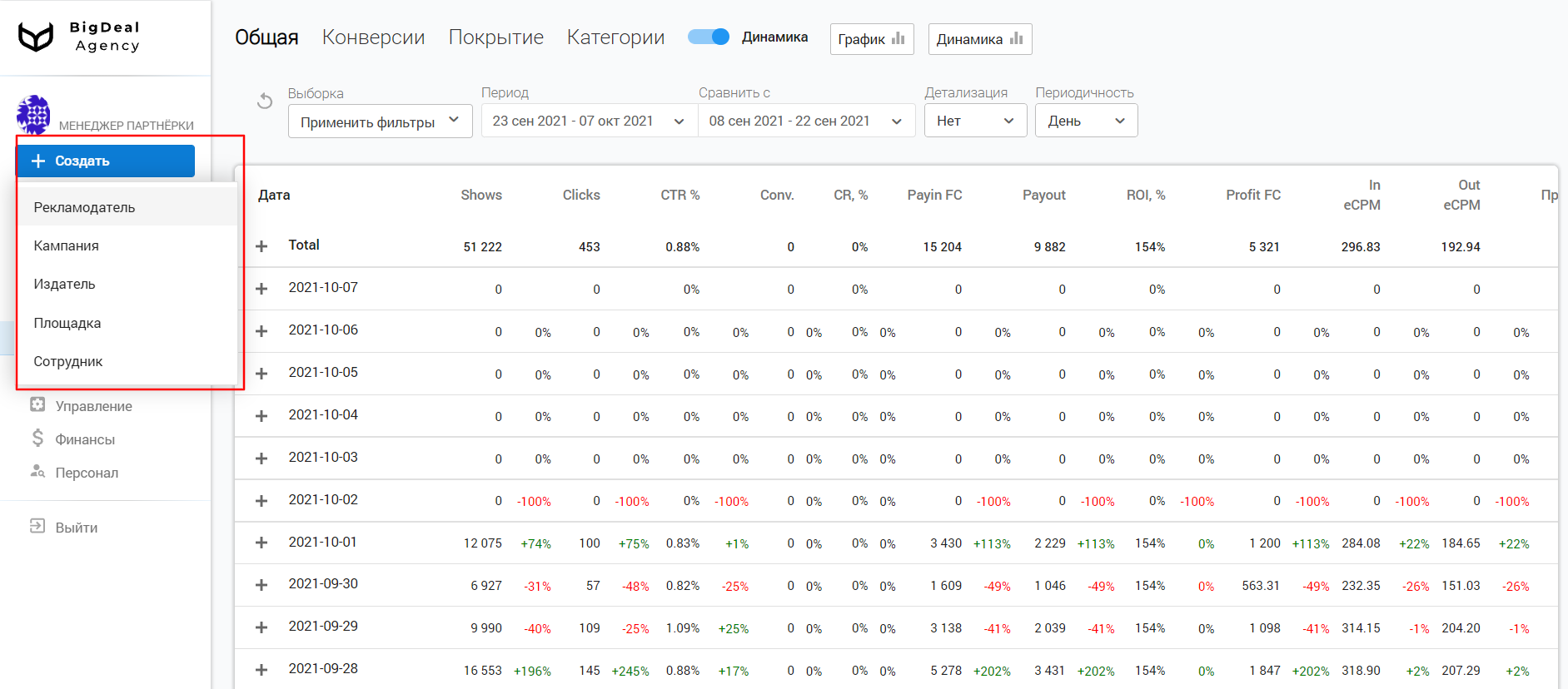
На странице настроек установите статус «Активный». Остальные статусы используются для self-service рекламодателей.
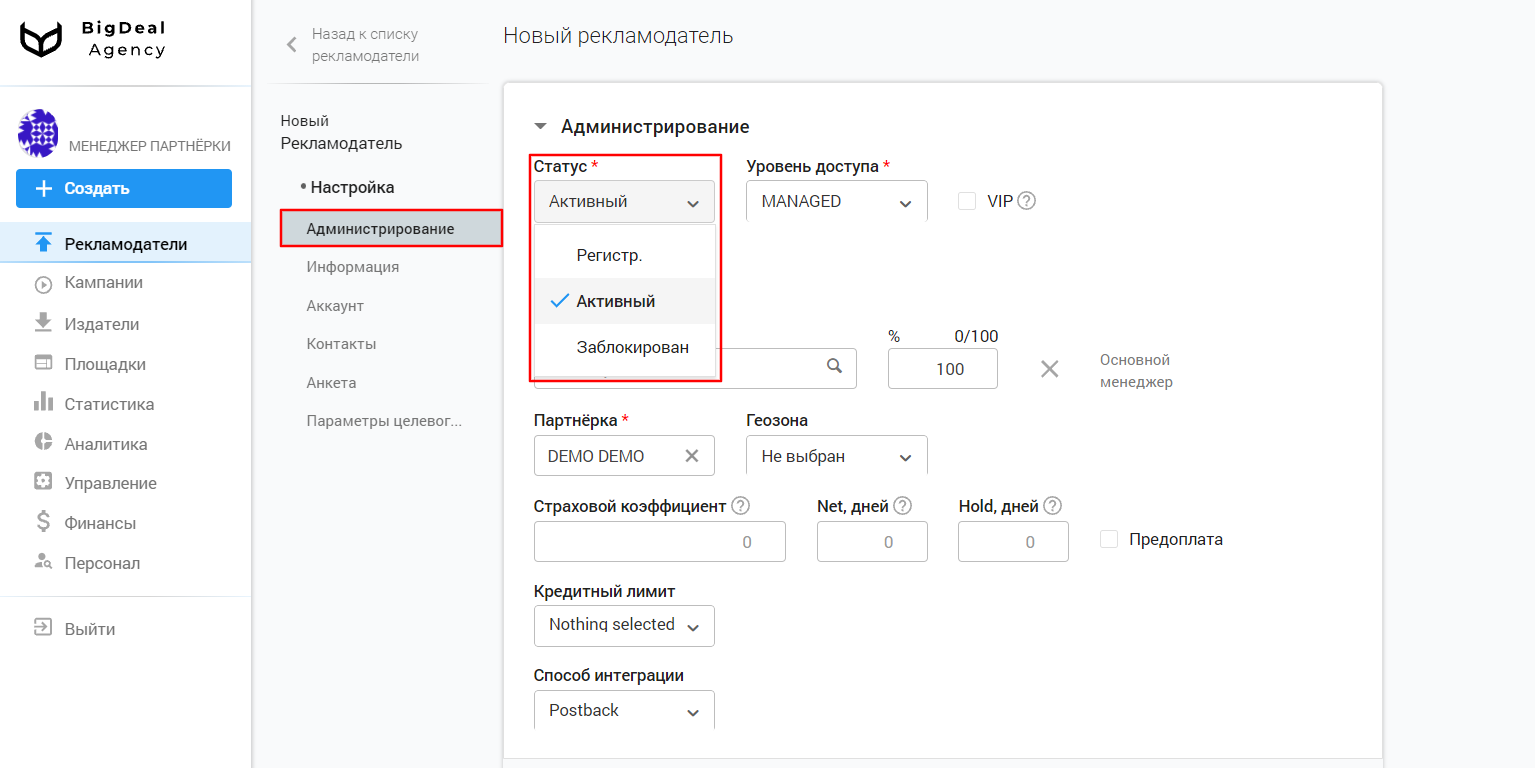
В качестве «Уровня доступа» отметьте «MANAGED».
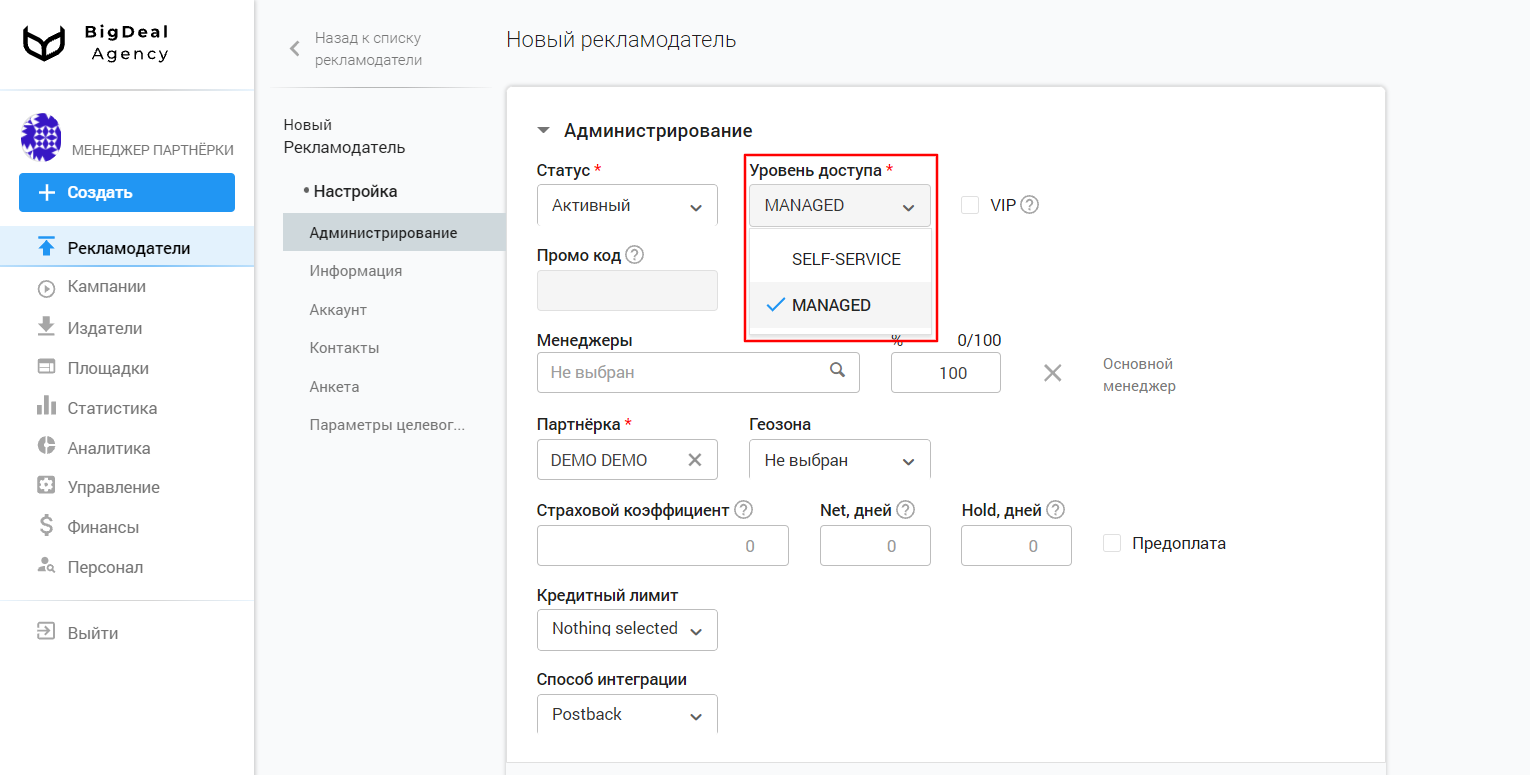
«VIP» предназначен для быстрого поиска рекламодателей: в списке рекламодателей он будет выделен оранжевым цветом. Опция не влияет на работу кампаний.
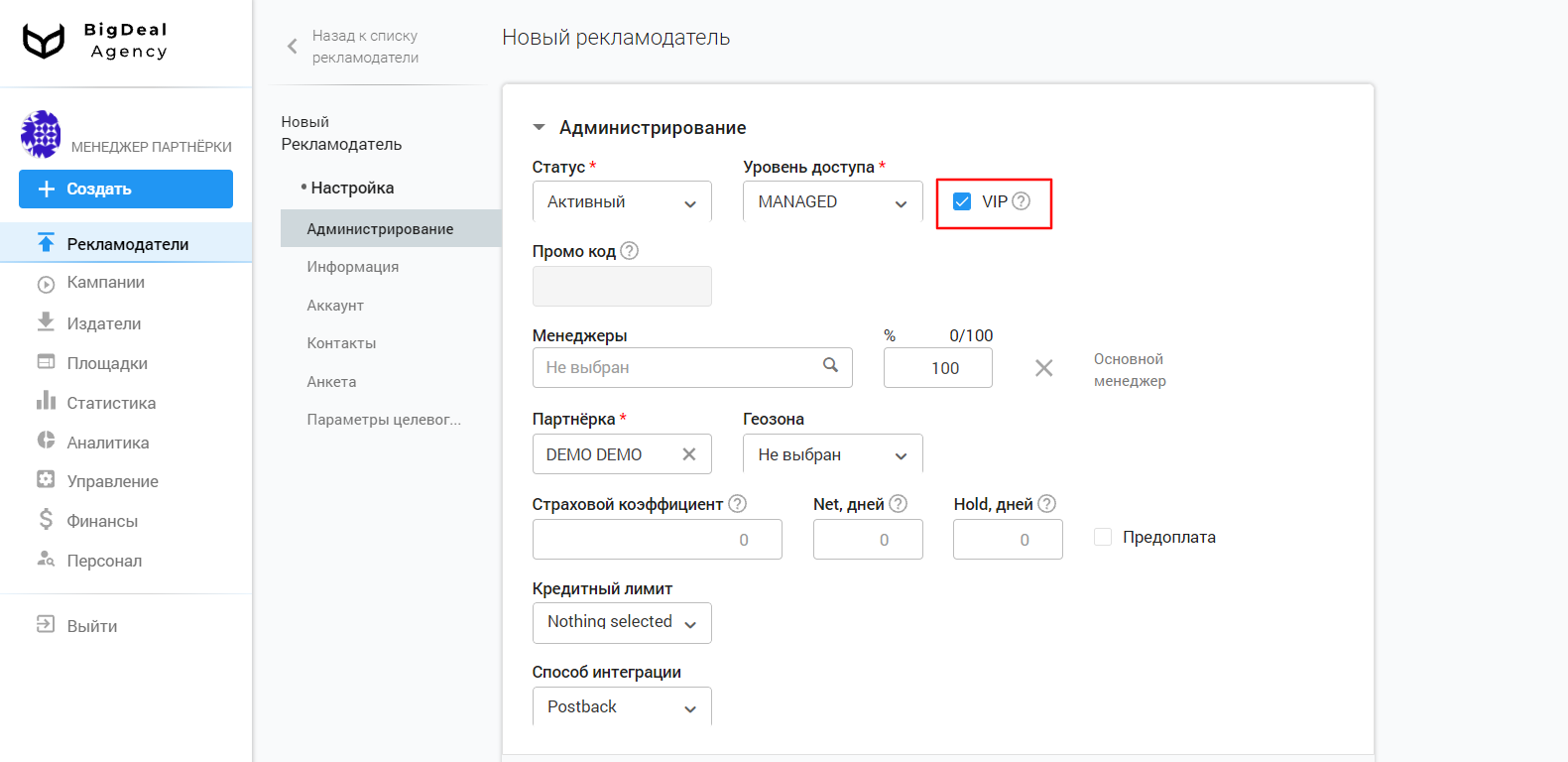
Из списка выберите аккаунт ответственного за работу с рекламодателем.
Основной менеджер может изменять настройки аккаунта клиента и назначать сотрудников, которые будут оказывать помощь в работе с клиентом.
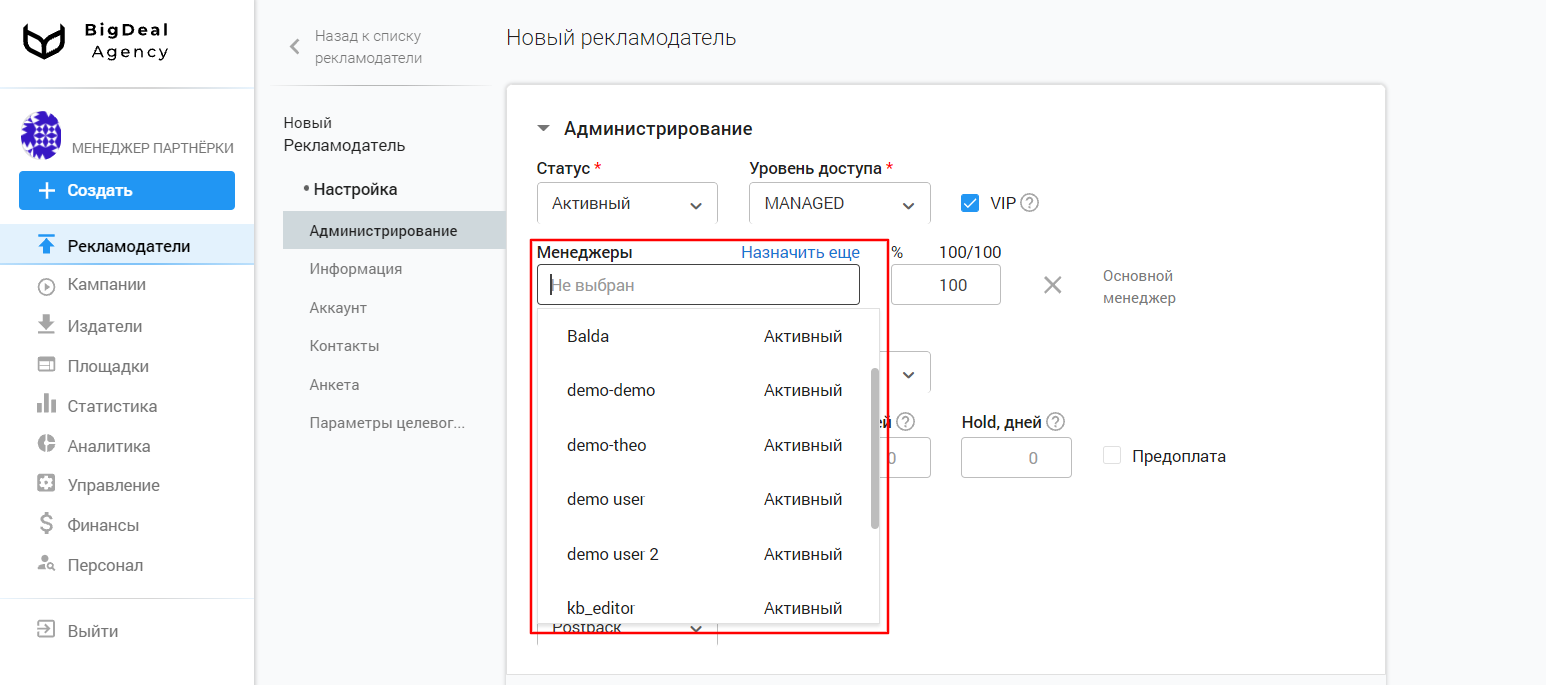
Вы можете назначить «дополнительного» менеджера: укажите его аккаунт и долю участия.
«Второстепенные» менеджеры могут вносить изменения в настройки аккаунта клиента, площадок или кампаний.
Доли участия сотрудников используются для расчета эффективности.
«Дополнительные» менеджеры не могут добавлять и убирать сотрудников, ответственных за клиента, и изменять доли участия.
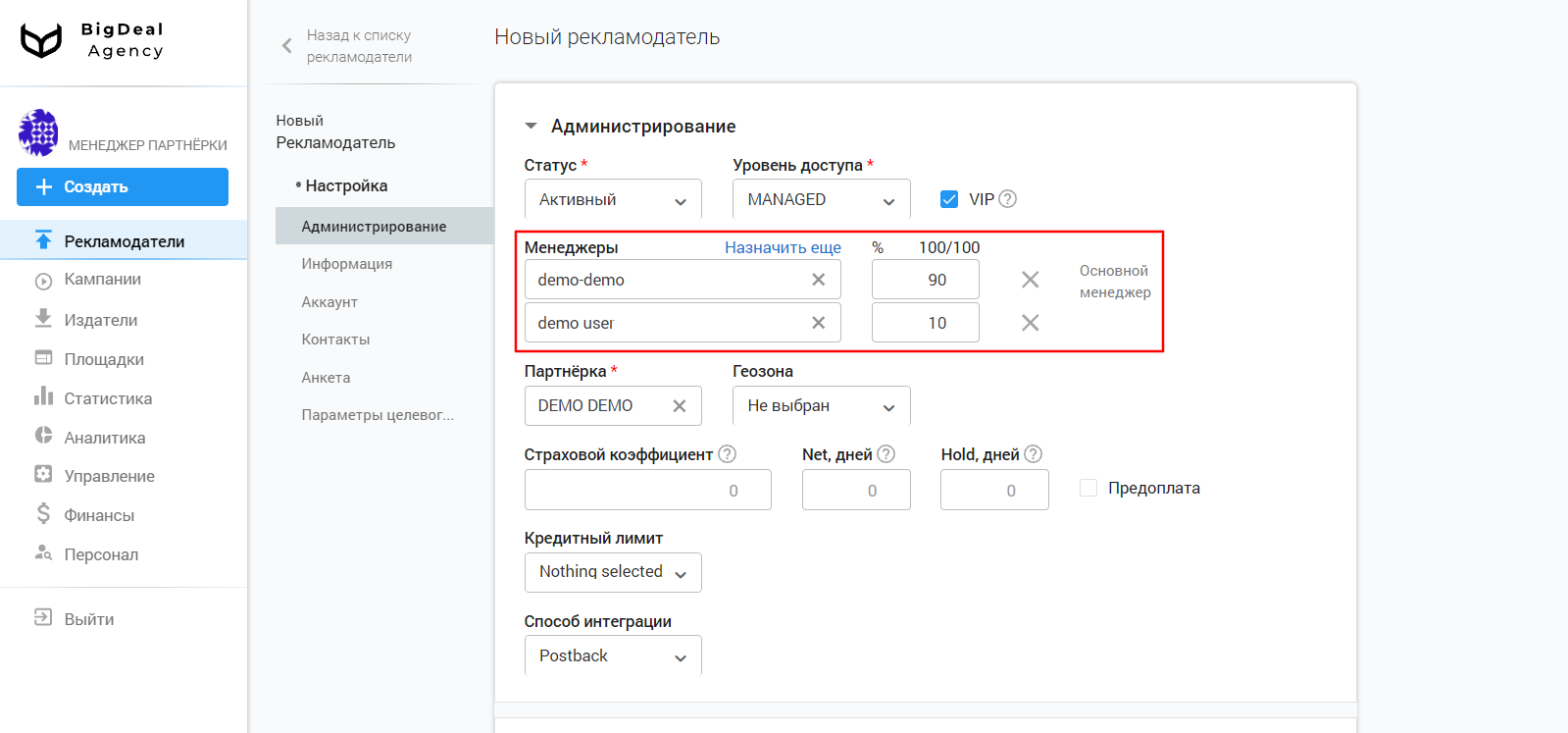
Из выпадающего списка выберите партнерскую программу, к которой будет прикреплен рекламодатель.
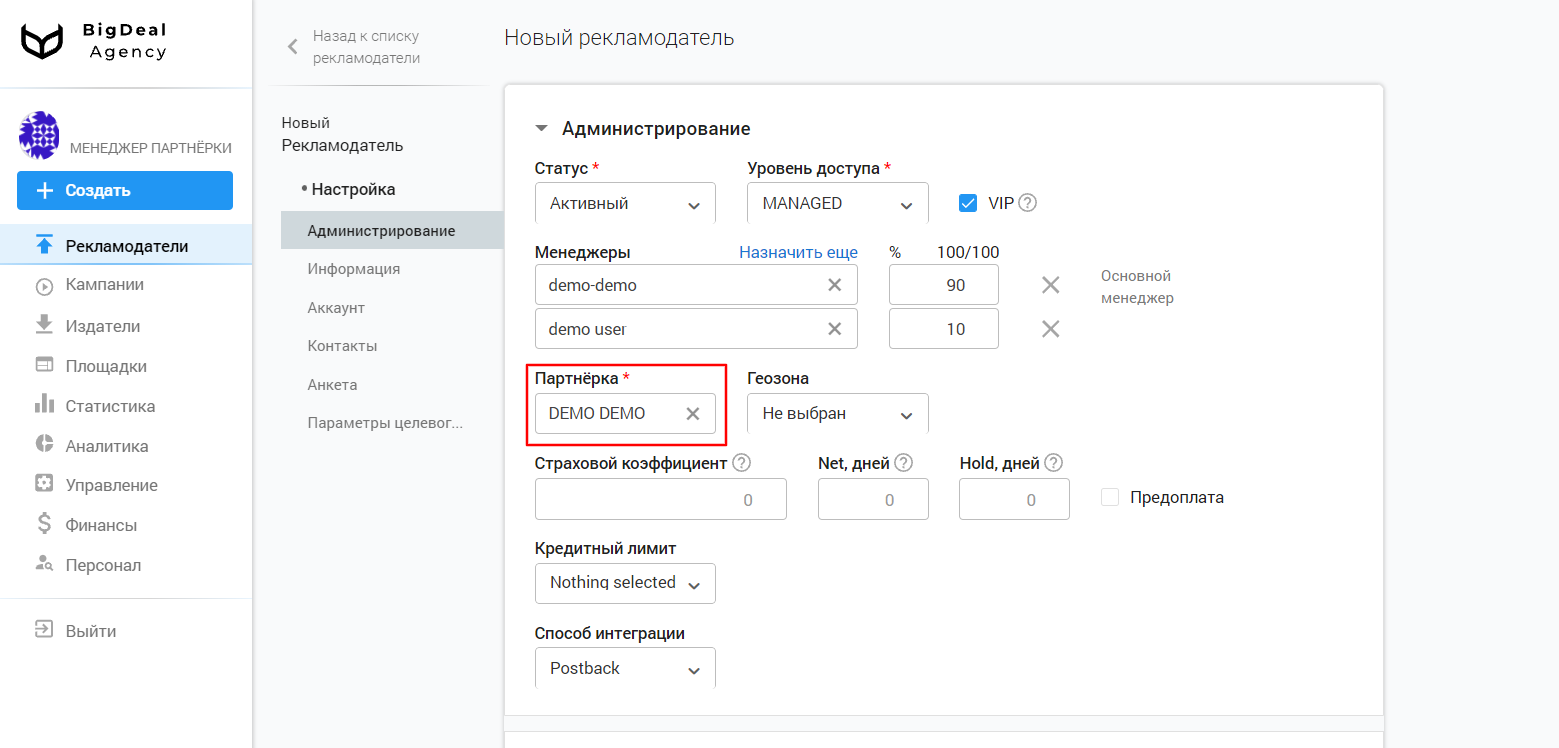
По желанию отметьте страну происхождения рекламодателя: другой менеджер получит больше информации о клиенте.
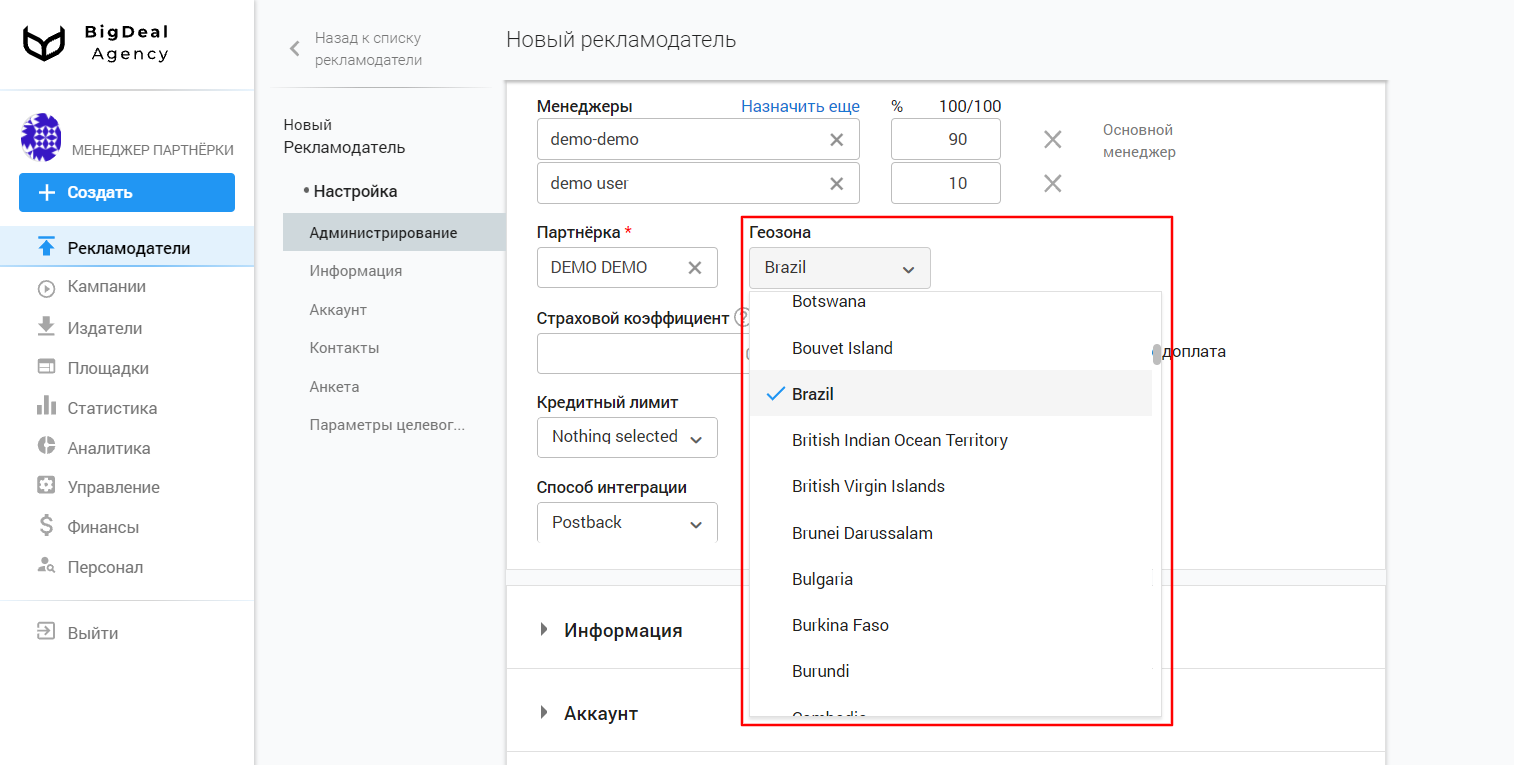
«Страховой коэффициент» показывает, какой процент от оплаты рекламодателя будет зачислен в качестве страховки. Функционал пригодится, когда рекламодатель сообщает о доходе, который превышает реальную сумму.
Допустим, пользователи 100 раз установили приложение рекламодателя. По каждой установке рекламодатель прислал подтверждение через postback и уведомил, что за одну установку заплатит $1. Позже рекламодатель отказался платить за 10% установок, так как они не соответствуют качеству. Такая ситуация называется «deduction».
Важно: когда кейс регулярно повторяется, рекомендуем задать страховку размером в 10%.
Доход от кампании отображен в столбце «Payin FC» раздела «Статистика». Сумма рассчитывается по формуле Payin FC = Payin * (1 – Insurance).
Чтобы увидеть «Payin» без учета страховки, наведите курсор на значение «Payin FC»:
- «Self payin» — заработок, который принесли кампании с прямым трафиком.
- «Pending payin» — заработок от конверсий, который не подтвердили рекламодатели.
- «Arbitrage payin» — заработок от кампаний, которые были показаны на витрине.
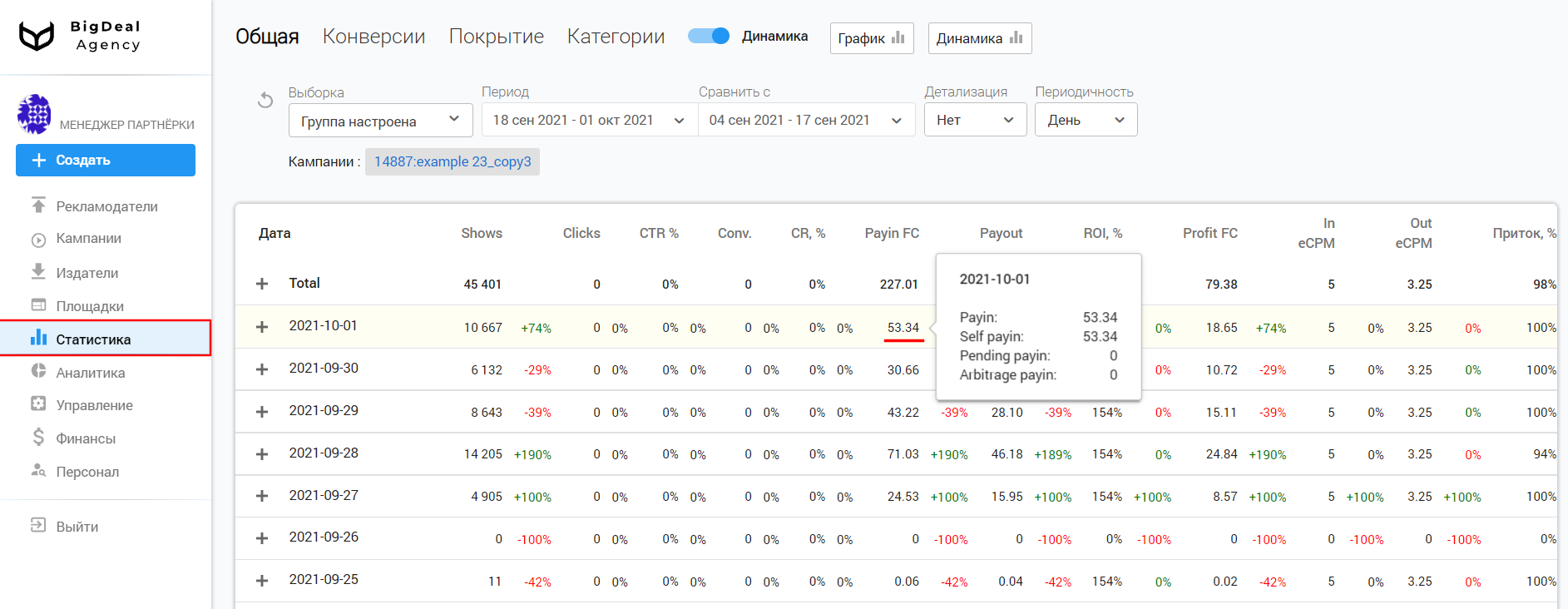
Если рекламодатель продолжит отказываться от 10% трафика, вам не придется пересчитывать выплаты для издателей. Выплаты будут формироваться при помощи «Payin FC».
Когда рекламодатель не списывает средства, деньги остаются на вашем счету. Доход такой кампании указывается в значении «Payin».
Важно: коэффициент выставляется в долях процентов. Страховка, равная 10%, должна быть указана как «0,1».
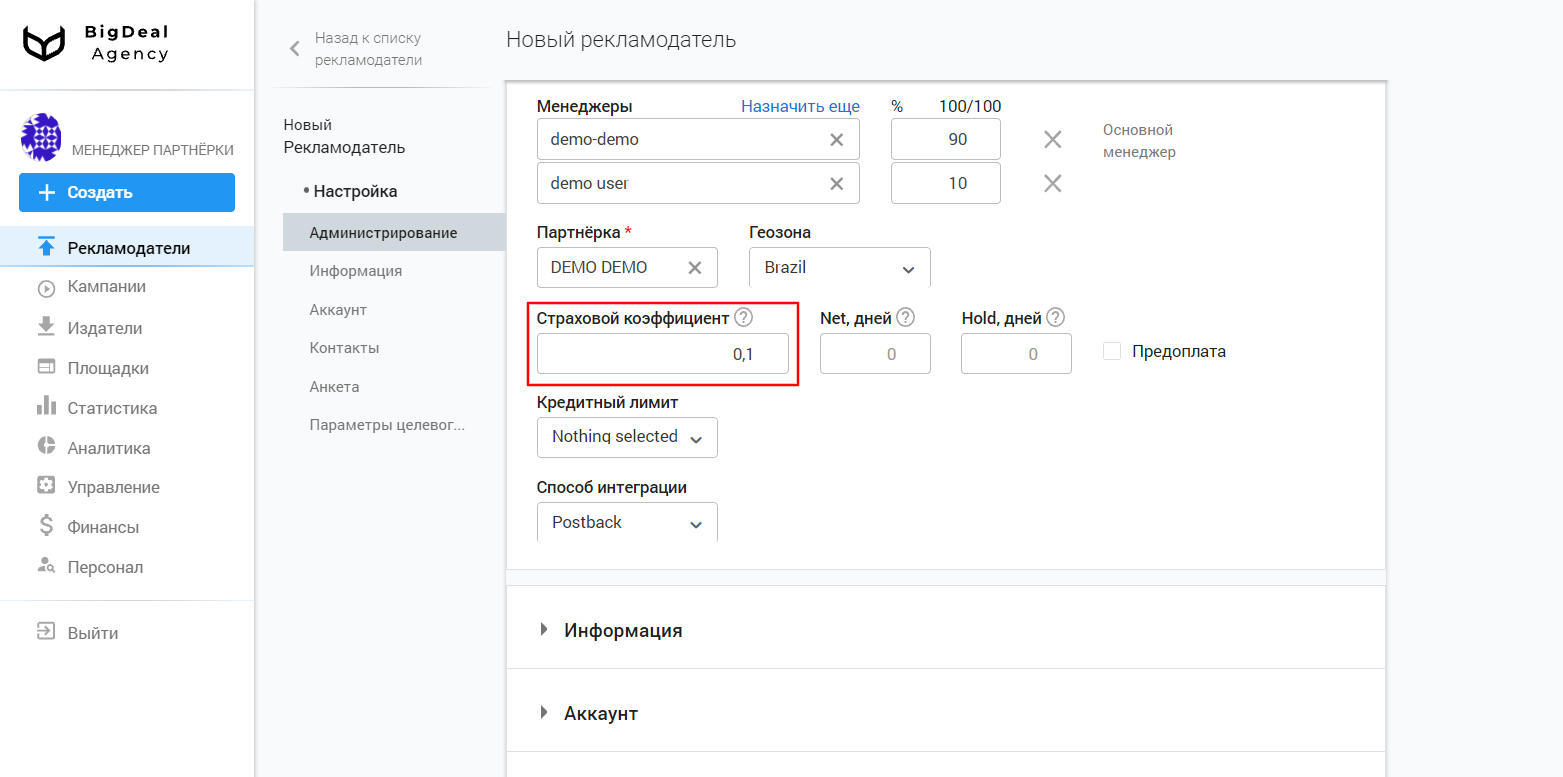
Обязательно выставьте настройки:
- «Net» — частота выплат со стороны рекламодателя. Если рекламодатель платит один раз в неделю, пропишите «7». Если два раза в месяц — «15», один раз в месяц — «30» и так далее. Когда работа идет по предоплате, оставьте поле пустым и поставьте соответствующую отметку.
- «Hold» — указывается период, на который будет зарезервирована сумма выплаты рекламодателя. Если со стороны рекламодателя «hold» составляет тридцать дней, введите «30». При наличии предоплаты ситуация будет аналогична «Net».
- «Предоплата» — если рекламодатель вносит денежные средства, прежде чем получить трафик, активируйте опцию.
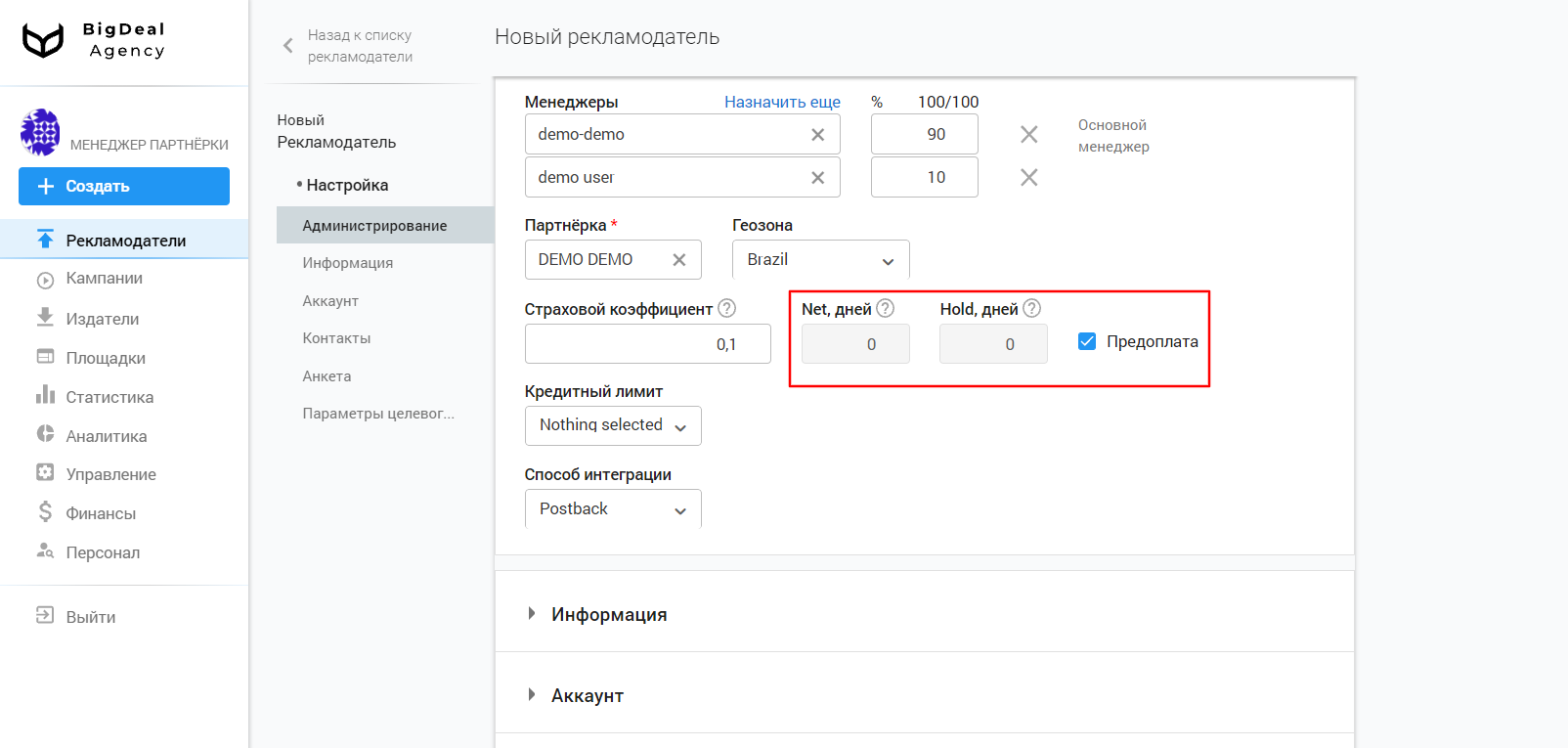
В качестве «Кредитного лимита» установим «Безлимитный кредит». Выбирайте его, когда рекламодатель использует модель постоплаты. Сначала вы отправляете трафик, и только потом рекламодатель платит за него.
«Предоплата» и «Кредитный лимит» применяются для self-service рекламодателя.
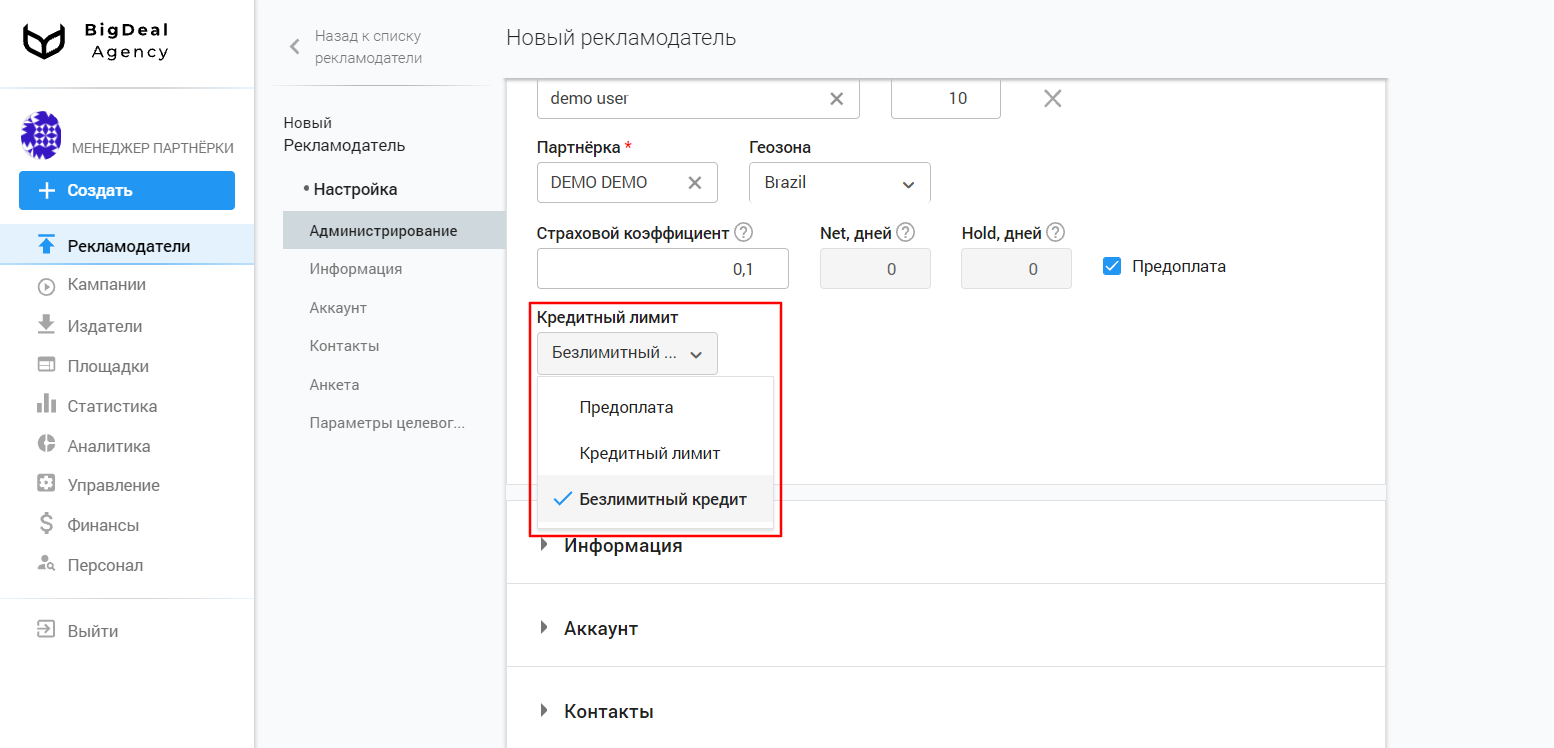
«Способ интеграции» определяется по согласованию с рекламодателем. В зависимости от принятого решения выбирается метод, по которому рекламодатель будет отправлять вам статистику:
- «Нет интеграции» — рекламодатель не предоставляет сведения о статистике. Используется для CPC и CPM рекламодателей.
- «Postback» — применяется, когда рекламодатель сообщает о совершенных конверсиях через postback.
- «Feedback» — статистика передается через API, JSON или XML-feed.
Оставим способ «Postback». О процессе интеграции через feedback читайте в материале «Интеграция DSP MANAGED рекламодателя».
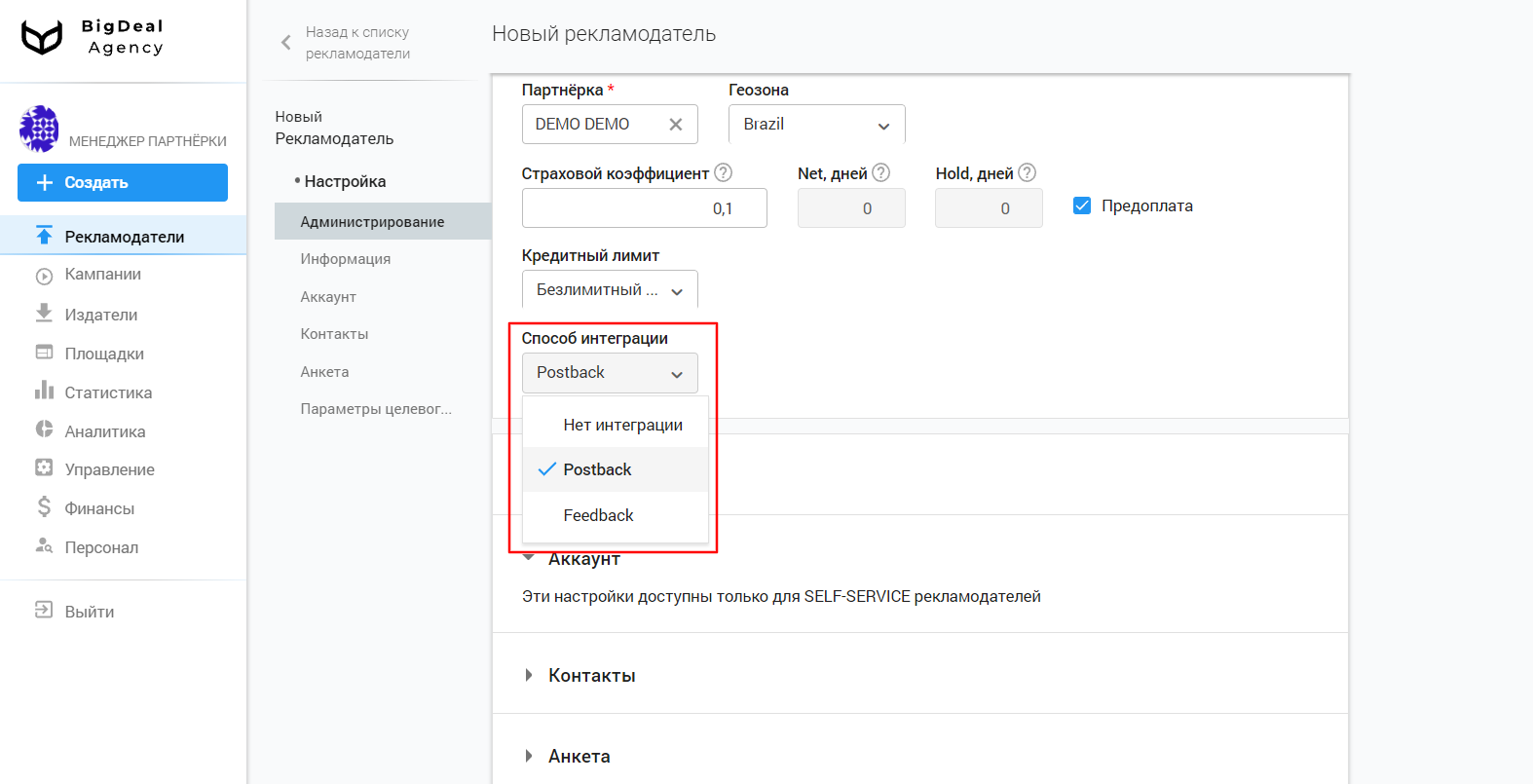
Блок «Информация» #
В строке «Имя» дайте наименование рекламодателю.
По желанию установите изображение для аккаунта.
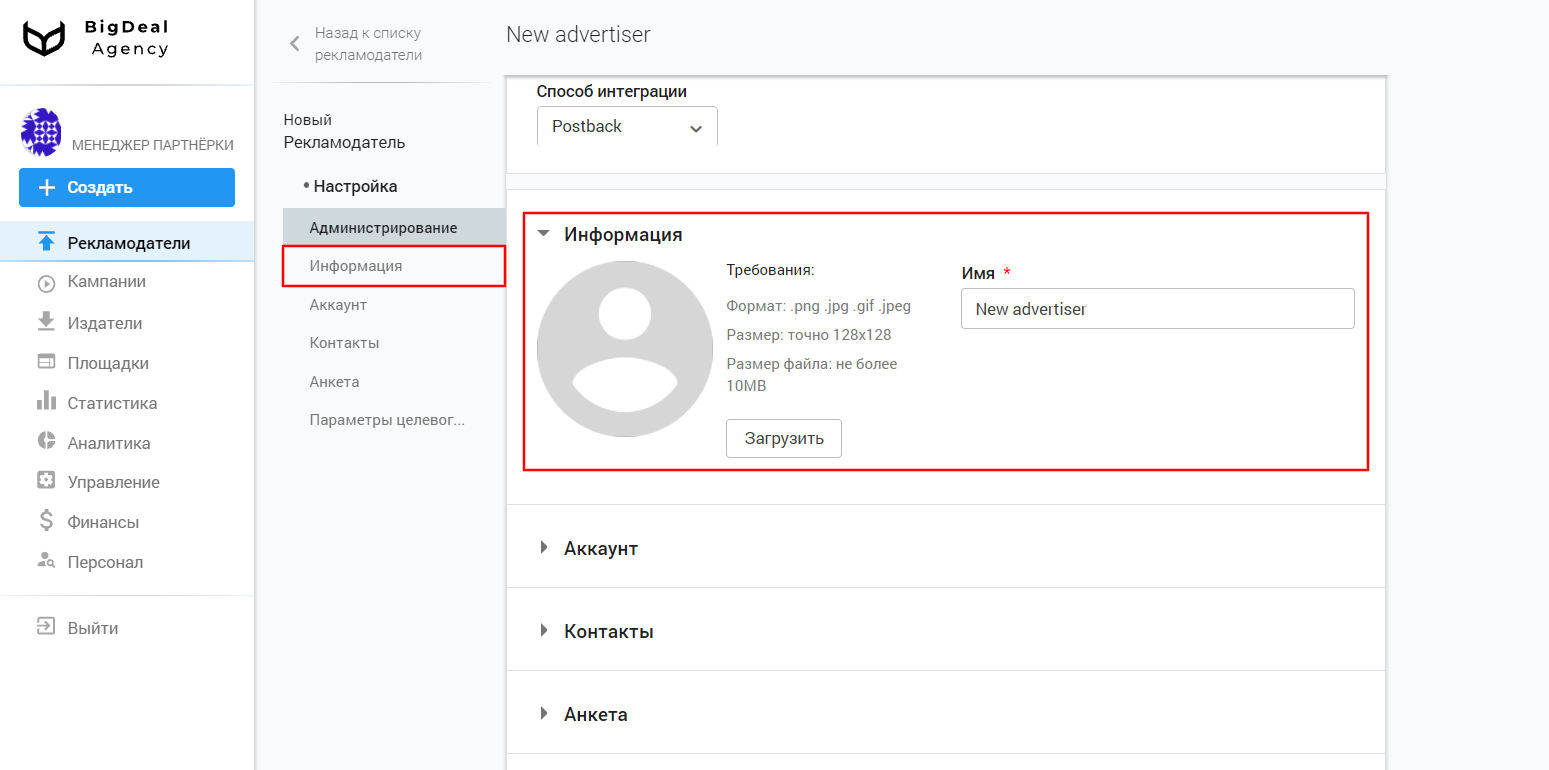
Блок «Аккаунт» #
При создании профиля managed-рекламодателя настройка блока недоступна.
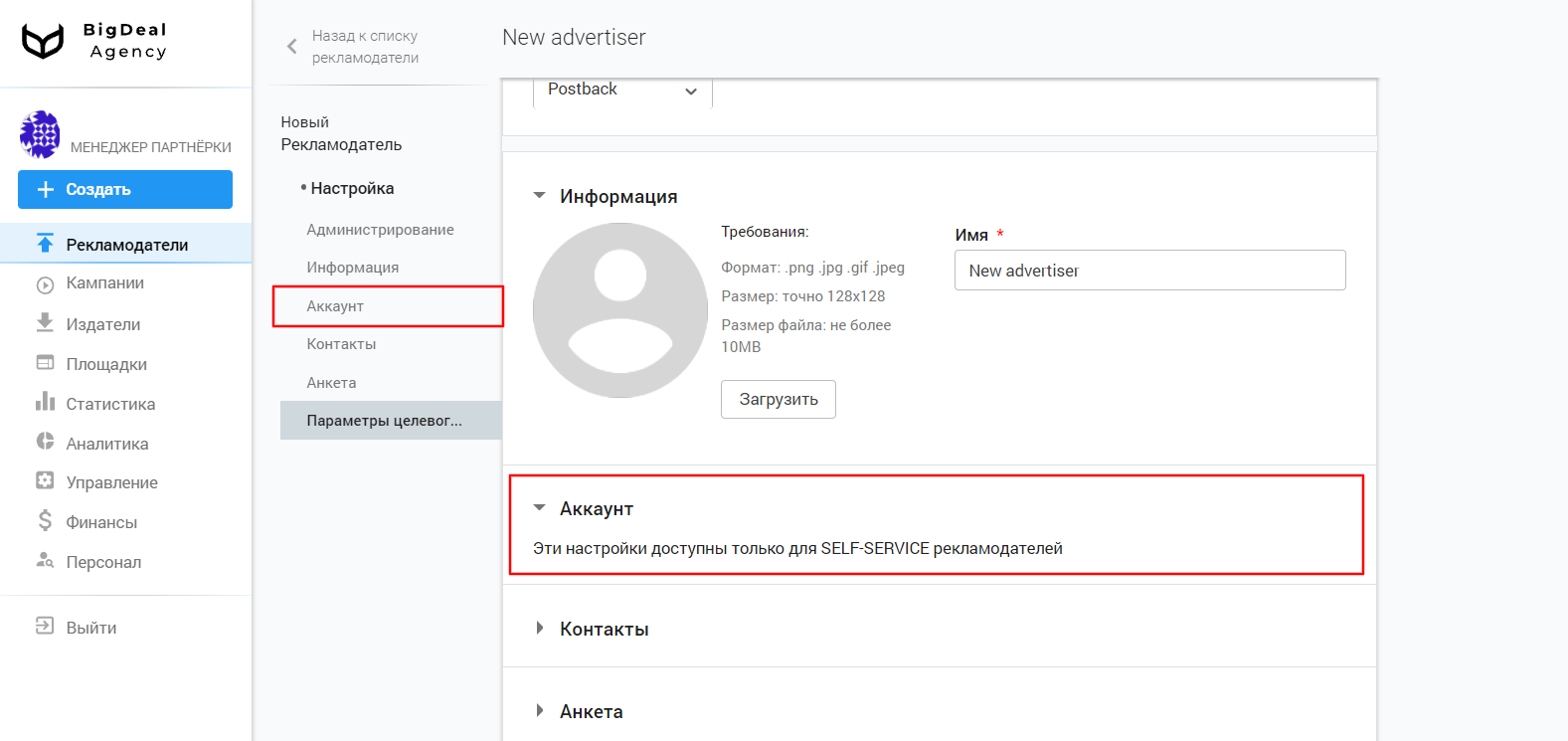
Блок «Контакты» #
Из выпадающего списка выберите один или несколько способов связи с рекламодателем.
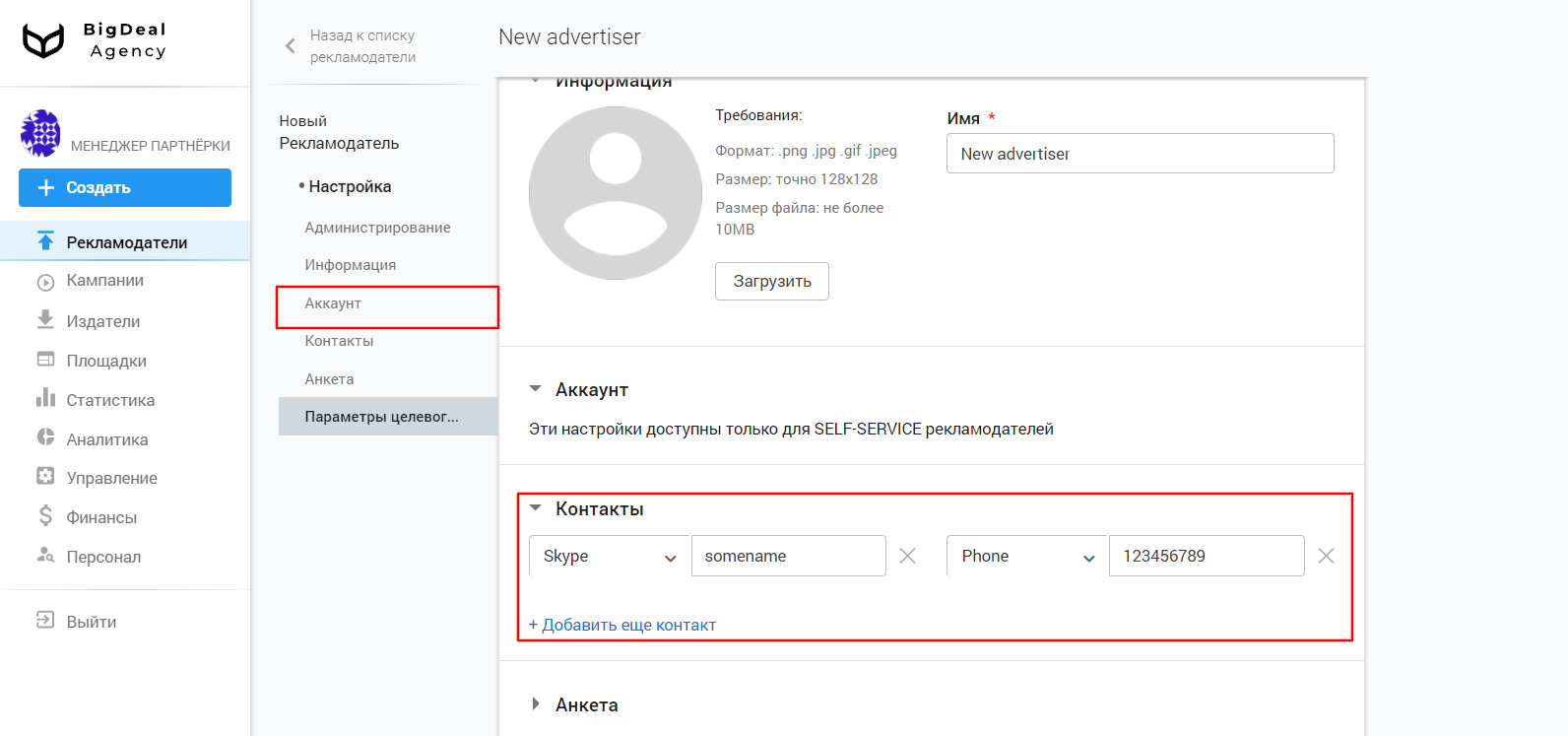
Блок «Анкета» #
Добавьте ссылку на рекламный кабинет, логин/email от него и пароль. Это необходимо, чтобы при непредвиденных обстоятельствах ваш сотрудник мог без проблем войти в кабинет рекламодателя, внести изменения и посмотреть требуемую информацию.
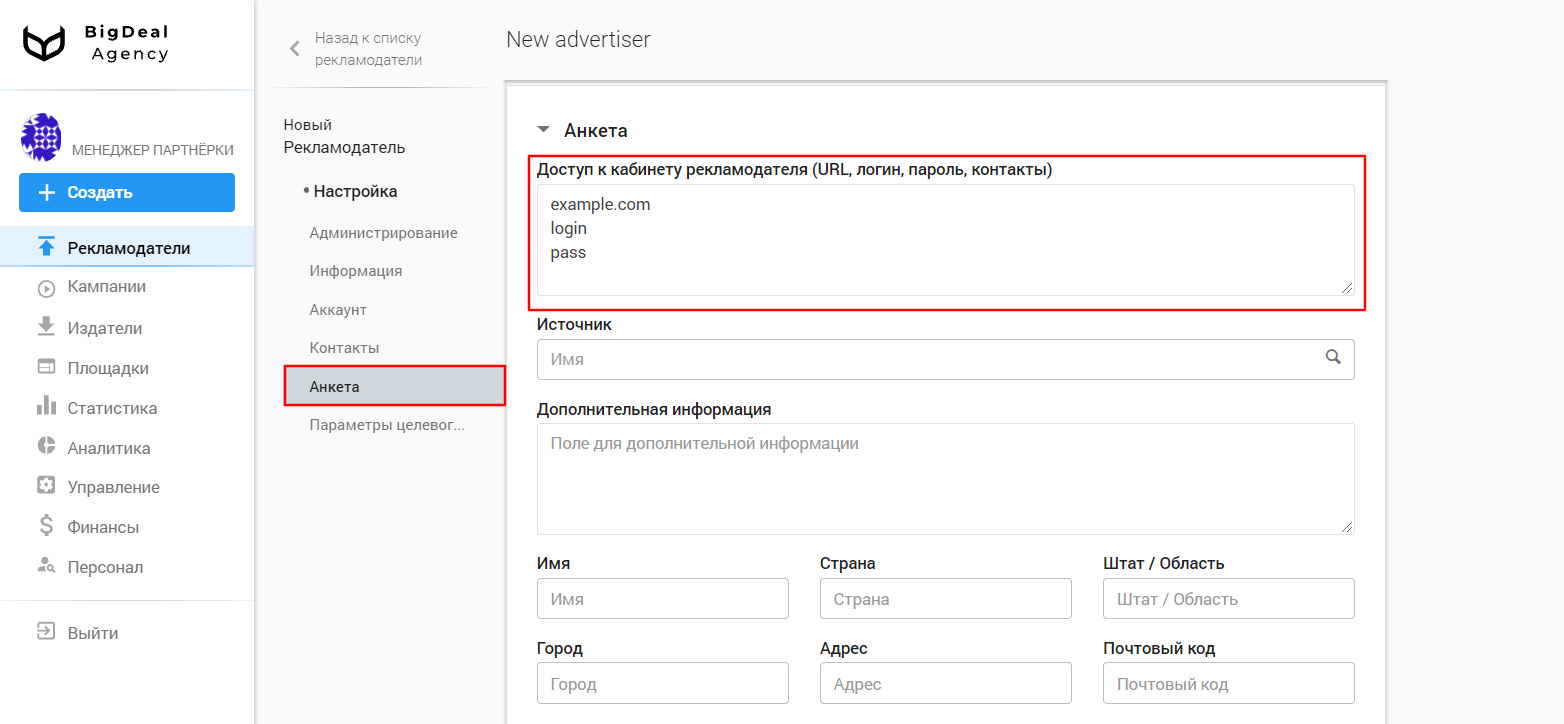
Имя источника указывают только для self-service рекламодателей.
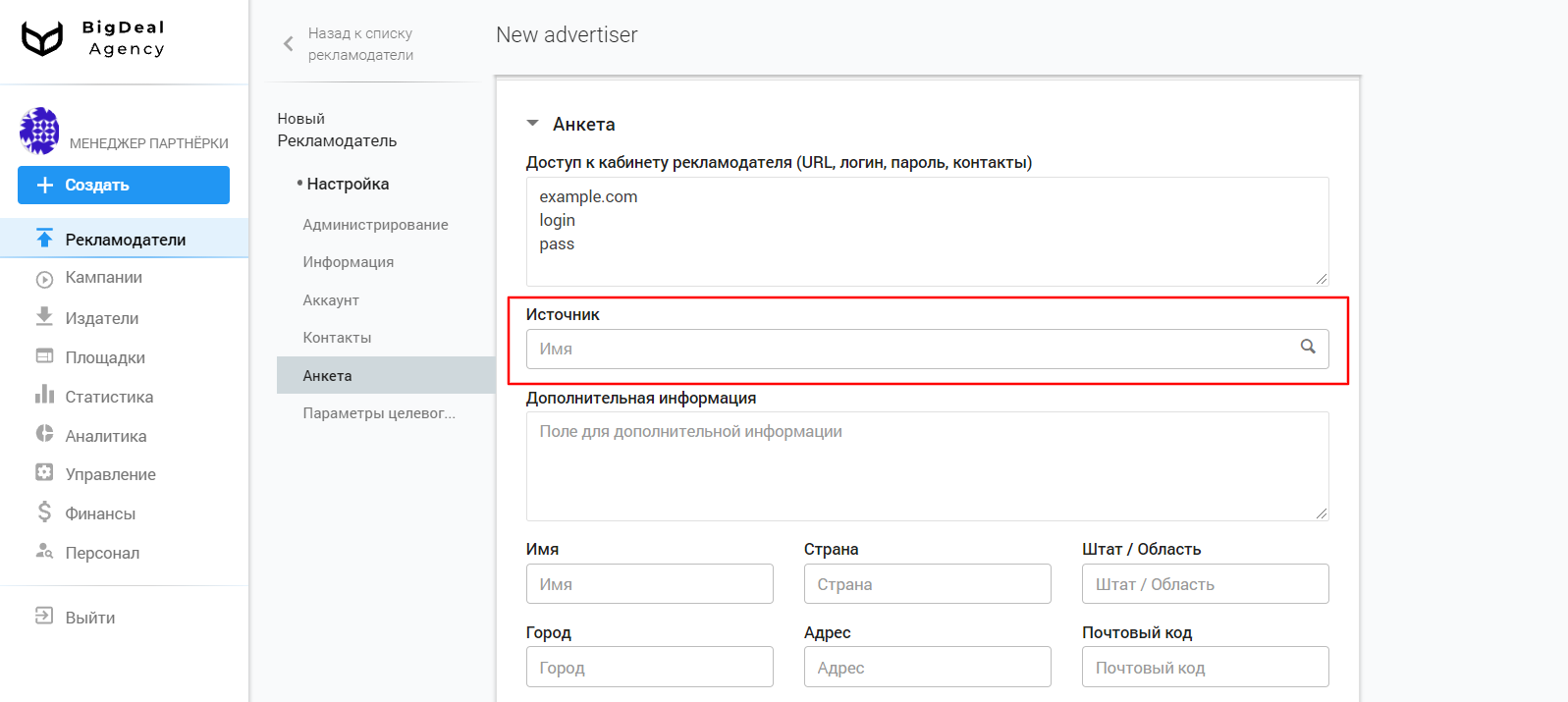
В поле «Дополнительная информация» внесите любые записи, которые будут полезны в работе с рекламодателем. Например, личностные характеристики рекламодателя или пожелания по времени связи.
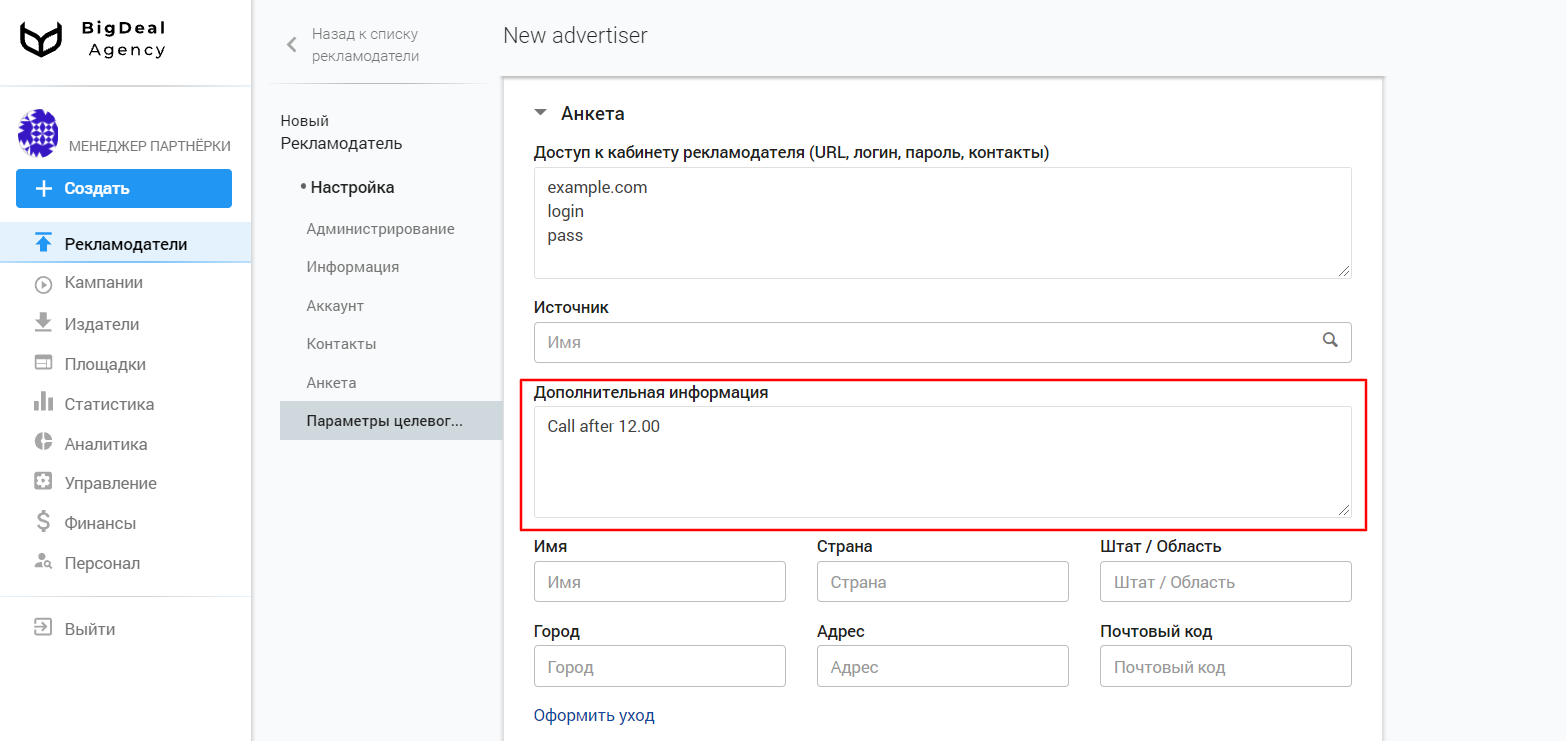
По усмотрению вы можете прописать настоящее имя и адрес рекламодателя.
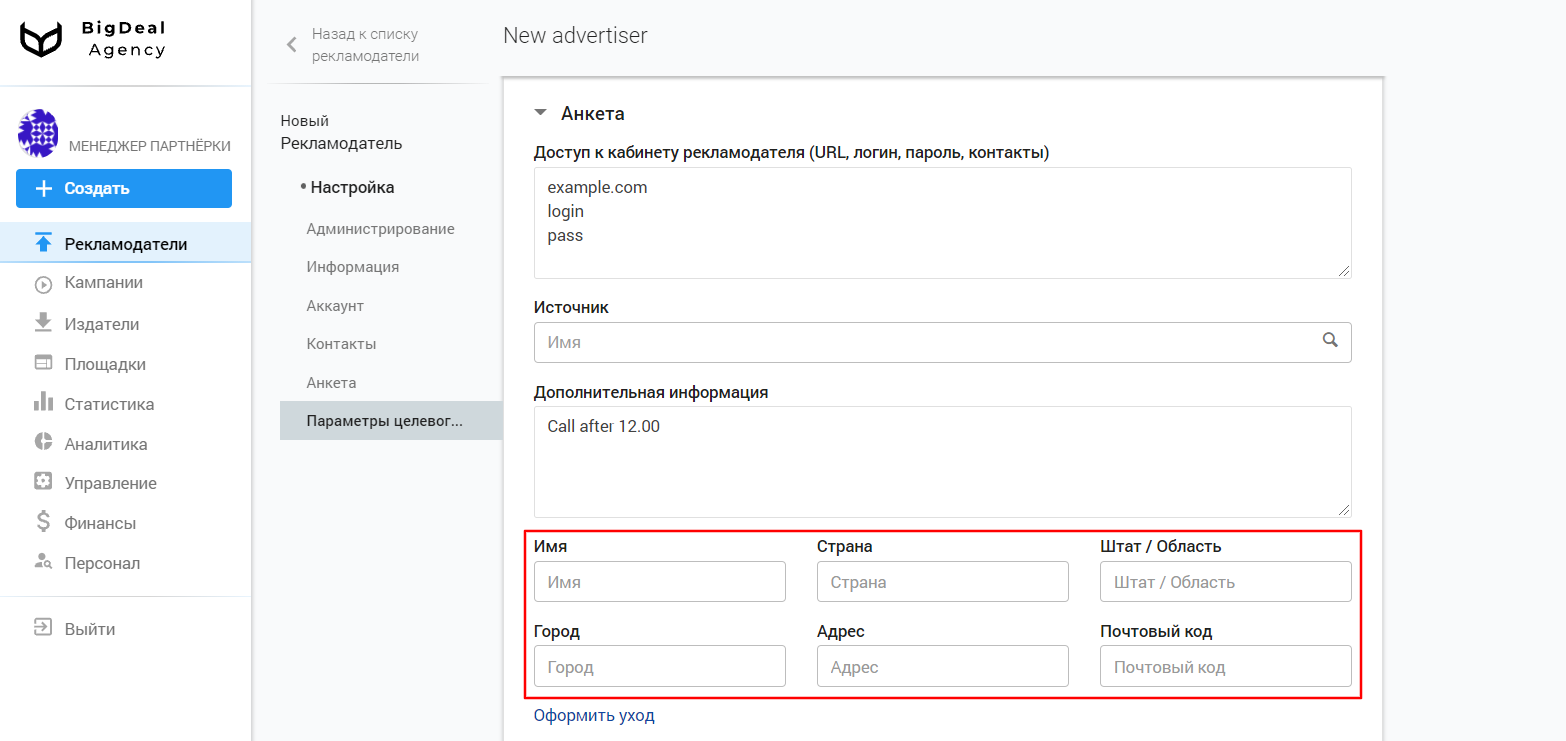
Если рекламодатель решил закончить сотрудничество с вами, оформите его уход. Нажмите на ссылку «Оформить уход» и выберите из выпадающего списка причину прекращения работы.
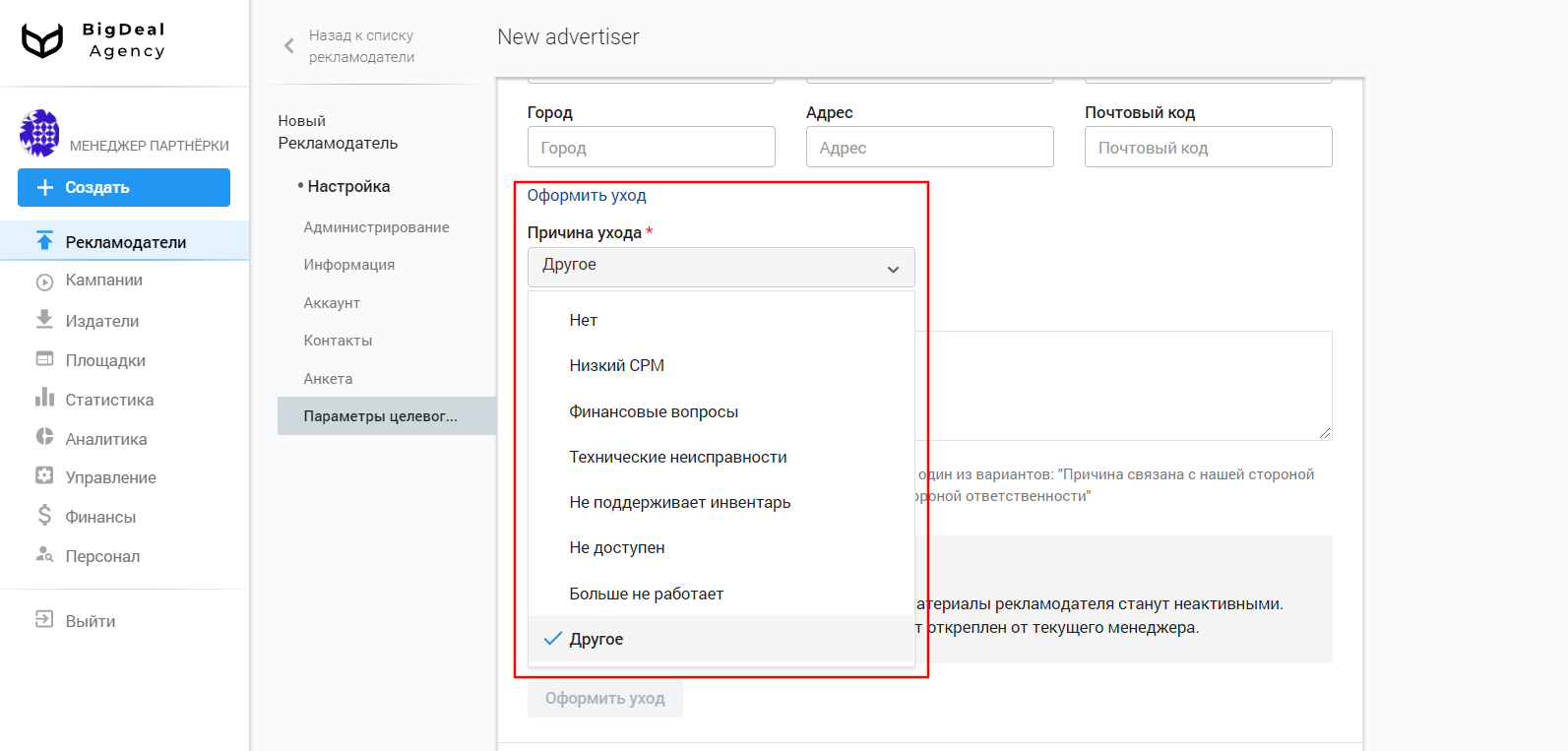
Подробно опишите обстоятельства ухода. Уточните с чем связана причина, если в перечне не оказалось нужного варианта.
Важно: в начале комментария укажите, кем было инициировано прекращение сотрудничества. Скопируйте и вставьте одну из предложенных формулировок: «Причина связана с нашей стороной ответственности» или «Причина не связана с нашей стороной ответственности». В противном случае платформа не сохранит сведения.
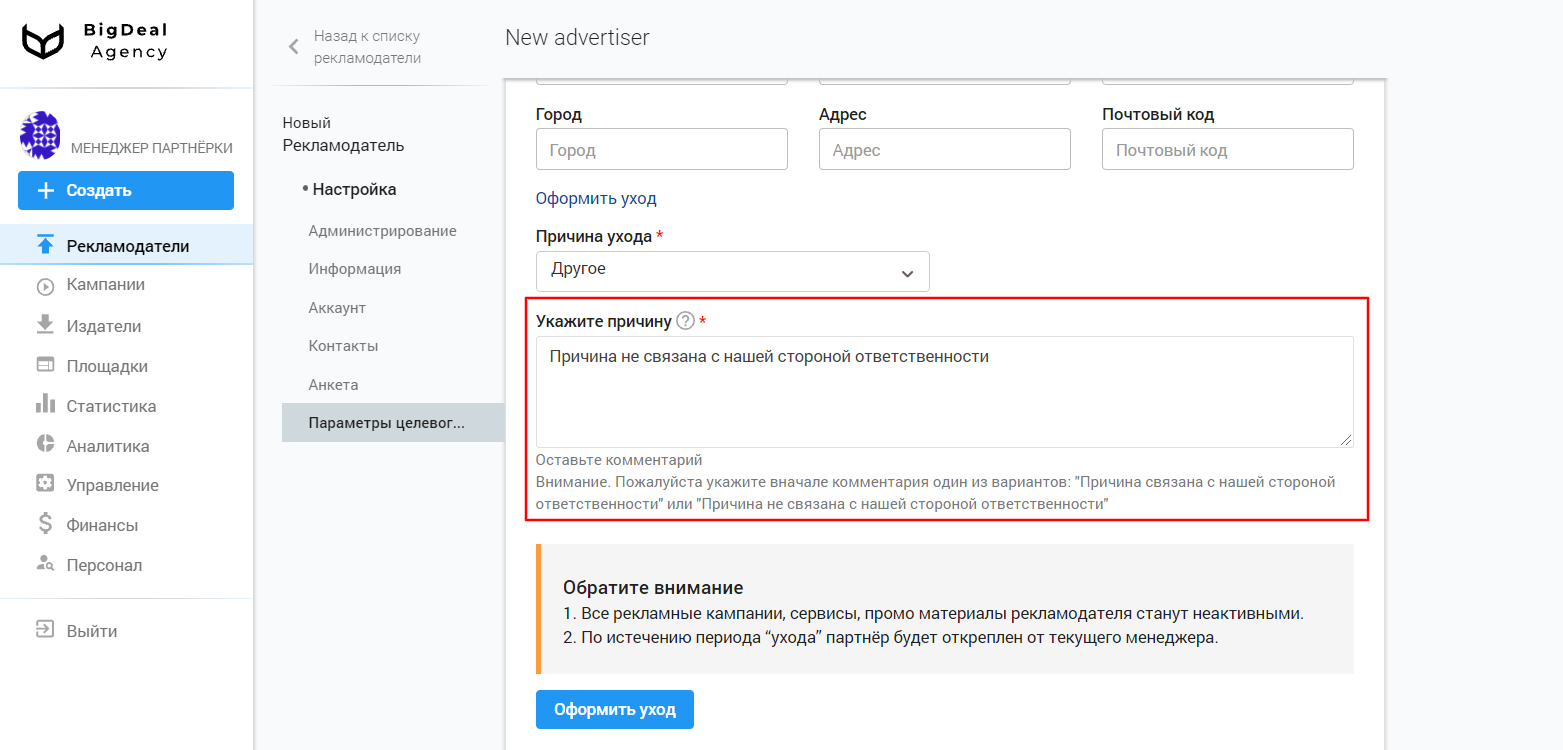
После нажатия на кнопку «Оформить уход», офферы и промоматериалы рекламодателя станут неактивными. По истечению N-дней ответственный менеджер будет откреплен от рекламодателя. Другой менеджер в праве закрепить за собой ушедшего рекламодателя и попытаться вернуть его.
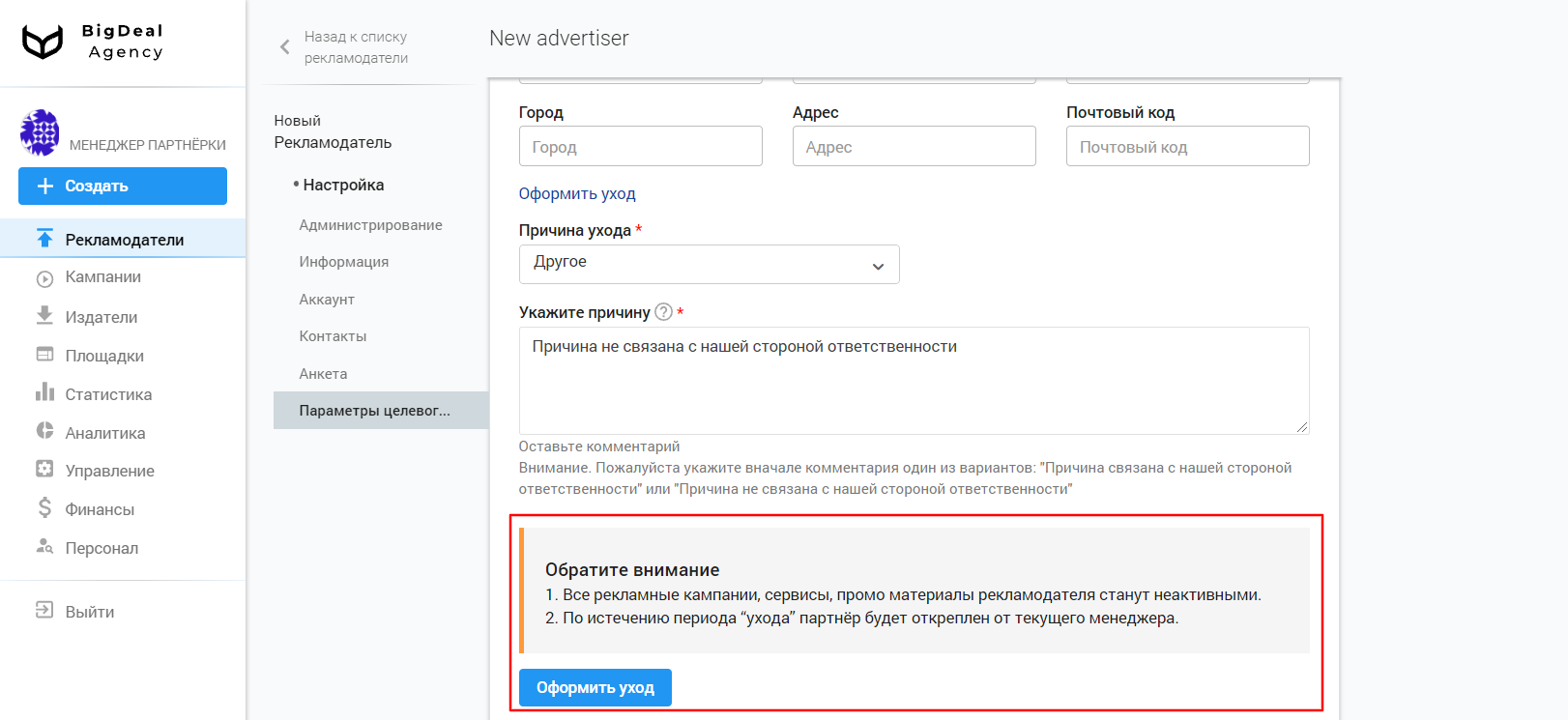
Блок «Параметры целевого URL» и сохранение аккаунта рекламодателя #
Если вы хотите получать от рекламодателя статистику эффективности запущенных кампаний, интегрируйте профиль рекламодателя с платформой Salematics. Подробнее читайте в статьях «Интеграция managed рекламодателя через postback» и «Интеграция DSP MANAGED рекламодателя».
Если вы планируете запустить CPM-кампанию, сохраните аккаунт рекламодателя и переходите к созданию кампании. В большинстве случаев интеграция не нужна. Процесс создания кампании аналогичен тому, что используется для CPA-кампаний.
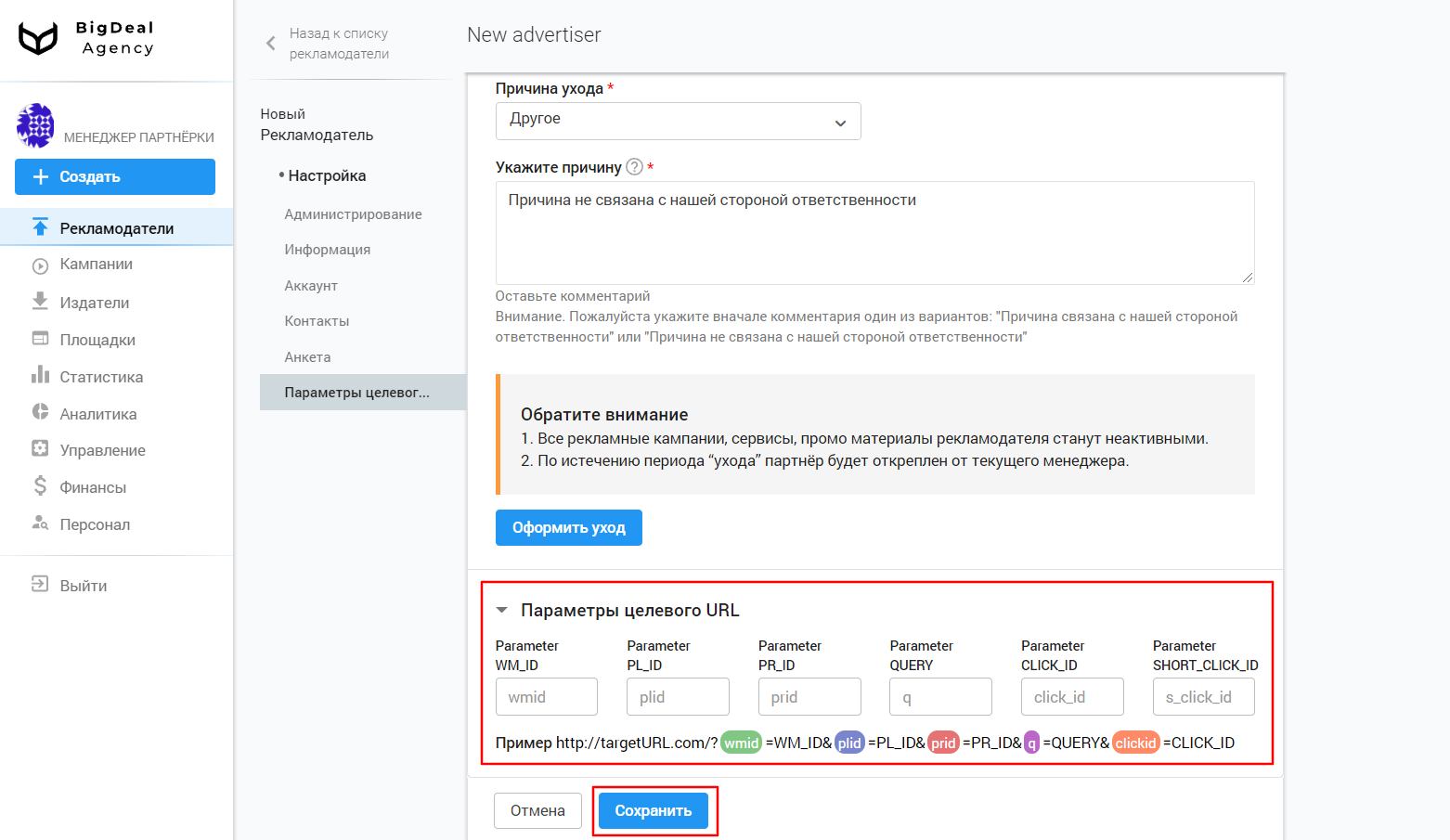
Подытожим информацию:
- У managed-рекламодателя отсутствует доступ в личный кабинет, любые изменения в кампанию вносите вы. На платформе ответственный менеджер самостоятельно создает профиль рекламодателя.
- Не забывайте указывать в карточке контактные данные рекламодателя, а также логины и пароли от его личного кабинета.